打印机错误代码0x00000709 解决打印机无法共享问题
在现代办公环境中,打印机共享是提高工作效率、促进团队协作的重要功能之一。然而,用户在尝试设置或使用共享打印机时,偶尔会遇到一些棘手的问题,其中错误代码0x00000709是一个较为常见的障碍。本文将深入探讨这一错误的含义、产生的原因以及提供一系列行之有效的解决方案,帮助用户顺利实现打印机共享。

错误代码0x00000709简析
错误代码0x00000709通常出现在Windows操作系统中,当用户试图连接到网络上的共享打印机时,系统会显示一条错误消息:“无法连接到打印机。操作失败,错误为0x00000709。”这个错误代码直接指向了一个核心问题:访问被拒绝,意味着你的计算机没有足够的权限去访问目标打印机资源。
原因探究
1、权限问题:最直接的原因可能是当前用户账户没有被授予访问共享打印机所需的权限。
2、网络问题:网络配置不当,如防火墙阻止了必要的通信端口,或者打印机与计算机之间的网络连接不稳定。
3、驱动程序问题:打印机驱动程序不兼容或已过时,也可能导致共享失败。
4、服务未运行:Windows中的“打印队列”服务未启动,也会引发此错误。
5、名称解析问题:如果计算机名或打印机共享名无法正确解析,也会造成连接失败。
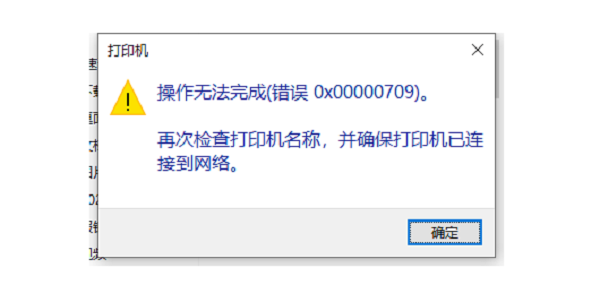
解决方案
1、检查并调整权限设置
确保你登录的账户拥有足够的权限访问共享打印机。可以在打印机属性的安全选项卡中添加或调整用户权限。
2、确认网络连接
检查两台设备是否处于同一局域网内,重启路由器和打印机,确保网络畅通无阻。
暂时关闭防火墙或添加例外规则,以排除防火墙阻止访问的可能性。
3、更新或重新安装驱动程序
确保打印机驱动程序是最新的,有时候旧的驱动程序可能不兼容最新的操作系统更新。您可以通过打印机卫士下载最新版本的驱动程序,使用这个方法后,您无需担心您的操作系统版本与驱动程序不匹配,只需要将打印机连接到电脑,就能帮您自动识别并安装。

 好评率97%
好评率97%
 下载次数:4803210
下载次数:4803210
①、进入打印机卫士的“自动安装模式”,点击“一键修复”帮助您安装最新版本的驱动程序。
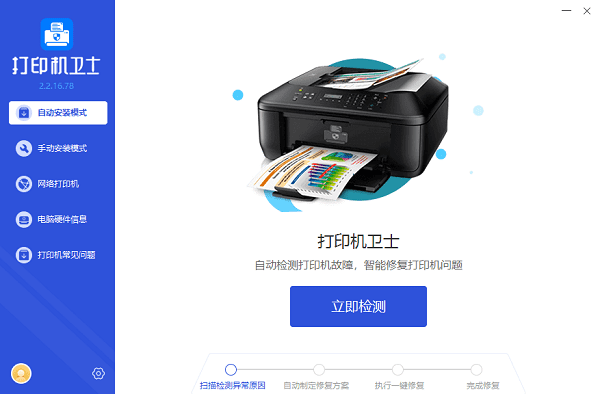
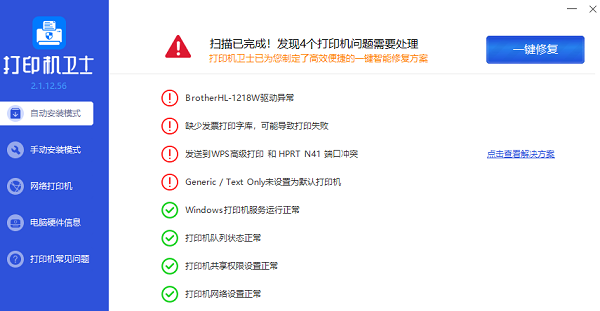
②、当驱动程序安装完成后,建议您再重新启动电脑并测试打印功能。
4、启动打印服务
进入“控制面板” > “管理工具” > “服务”,找到“Print Spooler”服务,确保其状态为“正在运行”。如果不是,右键点击启动或重启该服务。
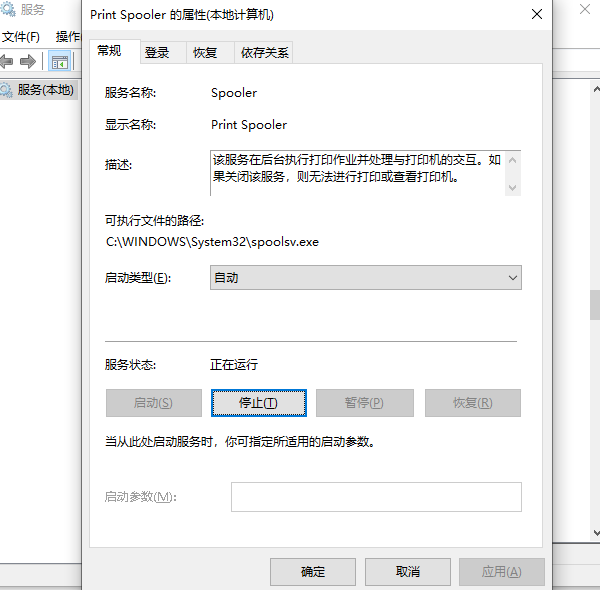
5、使用IP地址而非计算机名
如果名称解析出现问题,尝试直接使用打印机的IP地址进行连接,避免名称解析错误。
6、简化共享名称
确保打印机的共享名称不含特殊字符,且长度适中,有时复杂的名称可能导致识别问题。
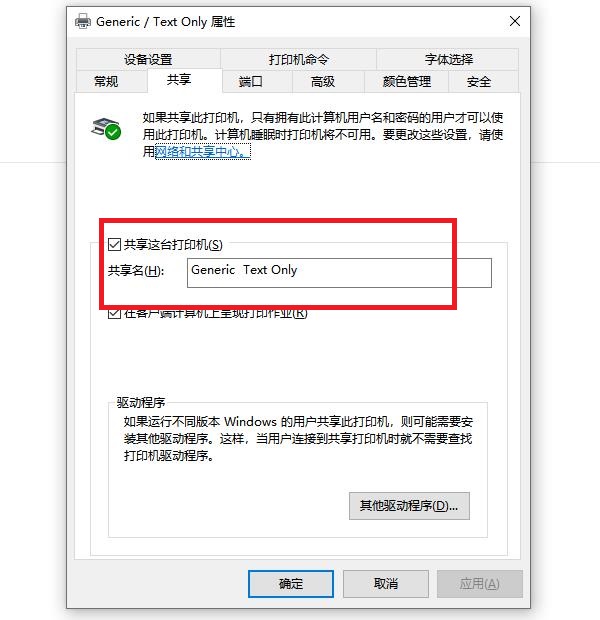
通过上述步骤,大多数情况下都能成功解决错误代码0x00000709的问题,实现打印机的顺利共享。如果问题依旧存在,可能需要更深入地检查网络配置或考虑是否存在更深层次的操作系统问题,必要时寻求专业IT支持。如果有遇到打印机连接、共享、报错等问题,可以下载“打印机卫士”进行立即检测,只需要一步便可修复问题,提高大家工作和打印机使用效率。

 好评率97%
好评率97%
 下载次数:4803210
下载次数:4803210